经常使用Word办公的人们可能会遇到这样的问题,从网上复制的文字,很多都是每段之后都空一行,然后是下一段,并且回车符号同Word中的回车符号也不一样,Word中默认的是一个拐的箭头,而网页上复制下来的则是一个向下的箭头,如图一所示。

在图一中,第一二句后面的回车为Word中默认的回车符号,而第三四句后面的换行符号为网页中的符号,二者是不一样的。同时为了将每行后面的空行删掉,就要采取一定的方法,下面就来介绍这种方法。
其实并不是什么很高级的方法,就是利用Word中的查找和替换功能,即可实现以上所述的功能。既然是查找和替换,那么就应该知道要查找的符号,我们已经知道要查找的是两种不同的回车符,但是我们在word的查抄和替换对话框中按回车却无法输入这个回车的符号,原因也很简单,回车符不想abc123等符号一样,虽然可以被复制,但是却不能复制到查找和替换的对话框中,那么应该会有其它的类似转义符号来替代真实的回车。的确,在word中,两种不同的回车符号所对应的转义符号分别如下:
Word默认的回车:^p(^按Shift+F6输入)
网页中的换行符:^l(l为L的小写,不是数字1)
有了这了两个转义符号,那么我们就能很轻松的完成查找和替换了,从而替换错误的符号,删除多余的空行。
比如在图一中,要替换掉向下的箭头,那么在查找和替换对话框中进行如图二的设置,点确定即可替换掉所有从网页中带过来的换行符。

在执行了上一步后,我们的Word文档中就只剩Word默认的回车符了,但是在每一行的后面都有一行空白,要删除这些空行,需要按照图三进行设置。
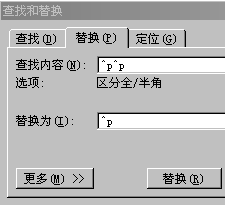
最终效果如图四所示,我这里只是用这四行举个例子来说明,如果仅仅是这四行来修改的话就没必要采用这个方法了,但是实际中,可要改的可能是400页,如果一个符号一个符号,一行一行的删,OH My God!

非常喜欢你的博客,能从中学到很多实用的东西!加油↖(^ω^)↗
看不懂啊 啥意思啊
哈哈,那就好好学习下吧!